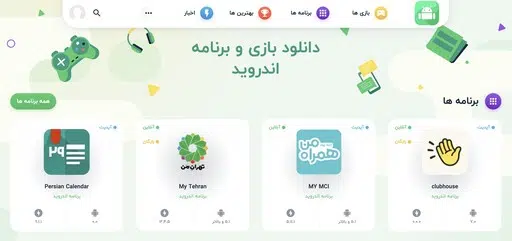4 نشانه که زمان تعویض باتری مک بوک فرا رسیده است


مهم نیست چقدر با مک بوک خود رفتار می کنید، باتری شما برای همیشه دوام نمی آورد. هنگامی که سلامت باتری کاهش می یابد، ماندن شارژر در خانه به طور فزاینده ای غیرقابل تحمل می شود زیرا زمان بین شارژ می تواند به طور چشمگیری کاهش یابد.
نشانه آشکار: کاهش عمر باتری
ناگفته نماند، اما مک بوک با عمر باتری بسیار کاهش یافته باید از تعویض باتری بهره مند شود. درجات مختلفی از تحلیل رفتن باتری وجود دارد، از «چند ساعت کمتر از آنچه که به یاد دارم» تا دستگاه که در صورت قطع برق، یک رقمی دوام می آورد.
با پیر شدن باتری، ظرفیت آن به عنوان بخشی از روند عادی پیری از دست خواهد رفت. باتری های مک بوک مدرن برای 1000 چرخه قبل از نیاز به تعویض مناسب هستند، در حالی که مدل های قدیمی تر معمولاً 300 چرخه را تحمل می کنند. با استفاده از نمودارهای زیر تنظیمات سیستم > باتری، میتوانید ببینید که باتری شما چگونه تحت تأثیر استفاده قرار میگیرد.

در حالت ایدهآل، میخواهید بهجای کاهش شدید سطح شارژ، یک کاهش مداوم داشته باشید (مگر اینکه بدانید کار فشردهای مانند بازی کردن یا رندر کردن ویدیو انجام دادهاید). مک شما باید در صورت عدم استفاده نسبتاً پایدار بماند.
یک “چرخه” یک بار شارژ کامل از 0٪ تا 100٪ و دوباره به 0٪ است. تعداد کمی از مردم از مک بوک های خود به این روش استفاده می کنند، اما چرخه ها همچنان جمع می شوند. به عنوان مثال، دو روز استفاده از نیمی از عمر باتری و شارژ از 50٪ تا 100٪ برابر با یک چرخه است. شما نباید از افزایش تعداد چرخه مک بوک خود بترسید، زیرا باتری برای استفاده طراحی شده است.
موارد مرتبط: رفع افسانه های عمر باتری برای تلفن های همراه، تبلت ها و لپ تاپ ها
هشدار سرویس باتری macOS
MacBook شما باید به شما بگوید که زمان تعویض باتری است. روی نشانگر شارژ باتری در نوار منو در گوشه سمت راست بالای صفحه کلیک کنید. اگر «شرط: به زودی تعویض کنید» یا هشدار مشابهی را مشاهده کردید، macOS تشخیص داده است که باتری شما به حدی در حال خراب شدن است که به زودی نیاز به تعویض دارد.
اگر چنین هشداری را نمیبینید، باتری مکبوک شما باید به طور معمول کار کند و نیازی به تعویض نداشته باشد.

وقتی این هشدار ظاهر میشود، شما نباید باتری MacBook خود را تعویض کنید. انجام این کار به لپتاپتان با تکیه بر انرژی باتری، جان تازهای میبخشد، اما اگر هرگز میز خود را ترک نمیکنید یا حمل شارژر را در هر جایی که میروید راحت میدانید، میتوانید به سادگی آن را نادیده بگیرید و طبق معمول ادامه دهید.
تعداد چرخه بالا و سلامت ضعیف باتری
میتوانید اطلاعات مربوط به باتری خود را در قسمت تنظیمات سیستم > باتری مشاهده کنید. macOS باید وضعیت کلی را گزارش کند، با دکمه اطلاعات «i» که میتوانید روی آن ضربه بزنید تا حداکثر درصد ظرفیت خود را ببینید.
همچنین میتوانید این اطلاعات را در قسمت اطلاعات سیستم پیدا کنید. روی لوگوی اپل در گوشه سمت چپ بالای صفحه کلیک کنید و سپس کلید Option را روی صفحه کلید خود نگه دارید. بر روی “System Information” کلیک کنید و سپس به بخش “Power” در نوار کناری بروید. اطلاعات باتری در بالای پانل اطلاعات نمایش داده میشود و «تعداد چرخه» در بخش «اطلاعات سلامت» موجود است.

به راهنمای سلامت باتری اپل مراجعه کنید تا بفهمید قبل از نیاز به مکبوک خود چه نوع چرخهای باید داشته باشید. برای تعویض باتری برای پیدا کردن MacBook که دارید، روی لوگوی اپل در گوشه سمت راست بالای صفحه کلیک کنید و سپس «About This Mac» را انتخاب کنید.
خاموش شدن یا گرمای بیش از حد غیرمنتظره
اگر باتری نیاز به تعویض داشته باشد، مک بوک شما زودتر از آنچه که احتمالاً دوست دارید خاموش می شود. خاموش شدن غیرمنتظره یا مشکلات گرمایی نیز می تواند توسط ضعیف توضیح داده شود. سلامت باتری برای مثال، اگر Mac شما گزارش دهد که مقدار متوسطی باتری باقی مانده است و سپس قبل از اینکه به شما اخطار کم شدن باتری را بدهد خاموش میشود، باتری معیوب ممکن است مقصر باشد.
همین مورد در مورد از دست دادن غیرمنتظره انرژی هنگام استفاده از MacBook خود با باتری نیز صادق است. این یک مثال شدید از خطای باتری است، که در آن سلول دیگر نمی تواند نیروی مورد نیاز را برای جلوگیری از خاموش شدن دستگاه ارائه دهد. حتی اگر اینطور باشد، MacBook باید با برق اصلی به خوبی کار کند (حداقل در MacBook Air قدیمی ما که باتری داخل آن نیست، خوب کار میکند).
باتریهای قدیمیتر نیز ممکن است بیشتر مستعد گرم شدن بیش از حد باشند. میتوانید دمای مکبوک خود را با استفاده از یک برنامه رایگان به نام Hot (برای هر دو مدل Intel و Apple Silicon). دمای کارکرد نرمال برای یک CPU Apple Silicon (M1 یا بالاتر) در حالت آماده به کار حدود 68 درجه فارنهایت تا 95 درجه فارنهایت (20 درجه سانتیگراد تا 35 درجه سانتیگراد) و حدود 120 درجه فارنهایت (50 درجه سانتیگراد) یا کمتر برای یک CPU اینتل است. تحت بار، هر دو دستگاه می توانند تا حدود 212 درجه فارنهایت (100 درجه سانتیگراد) در CPU افزایش پیدا کنند.

این دماها را با کمی نمک اندازه بگیرید، زیرا دمای محیط و شرایط استفاده (به عنوان مثال، نور کامل خورشید) می تواند تفاوت زیادی در گرم یا سرد بودن مک بوک شما ایجاد کند. به احتمال زیاد به عملکرد کند در نتیجه انقباض حرارتی یا خاموش شدن خود به خود متوجه خواهید شد مک شما تحت تأثیر گرما قرار گرفته است.
مرتبط: 7 نکته برای جلوگیری از داغ شدن بیش از حد فناوری
در مورد باتری خراب خود چه کاری باید انجام دهید
اگر MacBook شما هنوز تحت ضمانت است یا تحت پوشش AppleCare+ یا طرح بیمه دیگری است، اگر حداکثر ظرفیت شما به زیر 80 درصد کاهش یافته باشد، ممکن است واجد شرایط جایگزینی رایگان باتری باشید. می توانید واجد شرایط بودن خود را در تنظیمات سیستم > عمومی > درباره در بخش «پوشش» بررسی کنید. با استفاده از پشتیبانی Apple، با Apple یا یک مرکز خدمات مجاز قرار ملاقات بگذارید.
Apple باتری شما را آزمایش میکند و به شما اطلاع میدهد که آیا نیاز به تعویض دارد. اگر دستورالعملهای بررسی تعداد چرخه و سلامت باتری خود را در بالا دنبال کردهاید، احتمالاً از قبل نتیجه این آزمایش را میدانید. اگر MacBook Pro 15 اینچی دارید که بین سالهای 2015 و 2017 تولید شده است، ممکن است واجد شرایط یک باتری باشید. جایگزینی به دلیل فراخوان.
ارزش را دارد که وبسایت برنامههای خدمات اپل را بررسی کنید تا ببینید آیا Mac شما برای تعویض باتری رایگان در لیست قرار گرفته است یا تحت تأثیر هر موضوع دیگری اگر مک بوک شما تحت پوشش ضمانت اصلی یا برنامه خدماتی شما نباشد، اپل همچنان می تواند باتری را تعویض کند. اگر میخواهید باتری خود را تعویض کنید، این سادهترین راه است، اما همچنین پرهزینهترین راه است.
میتوانید با استفاده از وبسایت تعمیر و سرویس Mac، هزینه تعویض باتری را بررسی کنید. انتظار می رود حدود 199 دلار برای یک باتری جدید، شامل قطعات و نیروی کار، بپردازید. در بسیاری از موارد، اپل میتواند در همان روز یک باتری جدید نصب کند، یا اگر بازدید از یک مکان خردهفروشی امکانپذیر نیست، میتوانید از یک مرکز خدمات مجاز یا خدمات پستی استفاده کنید.

با رفتن به اپل، تضمین میکنید که فقط از قطعات اصلی اپل استفاده میشود. از طرف دیگر، می توانید به یک مرکز خدمات شخص ثالث (غیر مجاز) در همان نزدیکی بروید و از آنها بخواهید باتری را برای شما تعویض کنند. احتمالاً ارزانتر است، اما ممکن است در نهایت با اجزای شخص ثالث (که کیفیت آنها متفاوت است) مواجه شوید.
در نهایت، همیشه میتوانید باتری را خودتان تعویض کنید در خانه میتوانید هر آنچه برای این کار نیاز دارید (از جمله باتری) را در وبسایتهایی مانند iFixit یا محاسبات دنیای دیگر. کیت ها می توانند از 60 دلار تا حدود 100 دلار قیمت داشته باشند و همه چیز مورد نیاز شما را به همراه داشته باشند.
همچنین پیوندهایی به راهنماهایی در وبسایت iFixit یا YouTube خواهید یافت که نحوه انجام جایگزینی را نشان میدهد. تعویض باتری یک راه حل نسبتاً پیشرفته در نظر گرفته می شود، بنابراین اگر نگران پیش آمدن مشکلات هستید، ممکن است ارزش داشته باشد که شخص دیگری این کار را انجام دهد. گفته میشود، اگر یک مکبوک قدیمی است که با خوشحالی ریسک میکنید و میخواهید مهارتهای تعمیر خود را تقویت کنید، تعویض باتری میتواند یک فعالیت عالی در بعدازظهر یکشنبه باشد.
باتری مک بوک خود را در شرایط عالی نگه دارید
چند روش اساسی وجود دارد که میتوانید برای باتری MacBook خود را در شرایط خوبی نگه دارید. این شامل استفاده از شارژ بهینه، نگه داشتن سطح شارژ بین 40 و 80% و اجتناب از دماهای شدید.
آیا MacBook Pro 14 یا 16 اینچی از سال 2021، MacBook Air از سال 2022 یا بالاتر دارید؟ میتوانید MacBook خود را با آداپتور برق و کابل مناسب شارژ کنید.